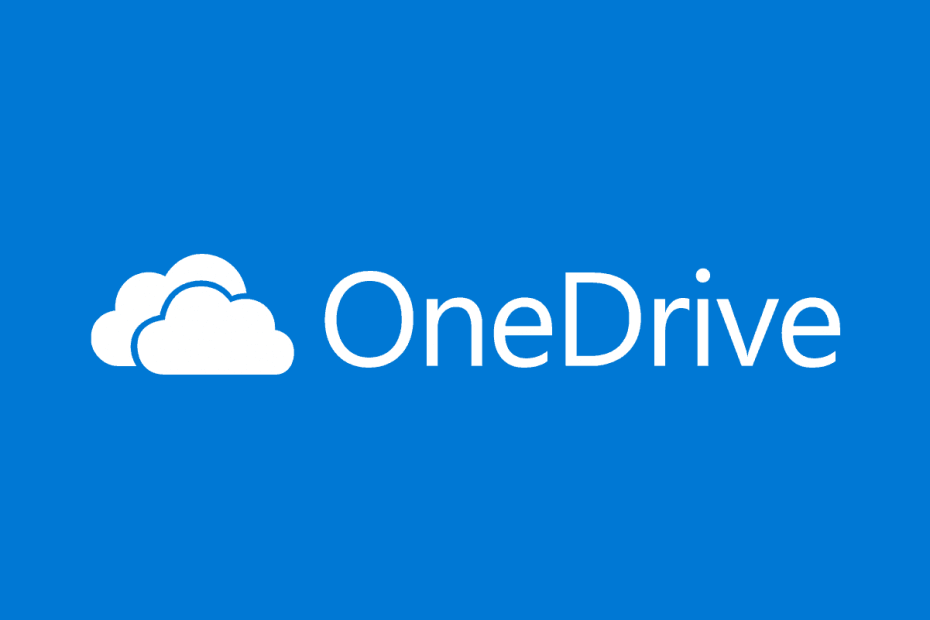Vše, co potřebujete pro snadný přístup ke sdíleným souborům
- Pokud se vám na OneDrive zobrazují vlastnosti nelze číst nedefinované chyby, může to být způsobeno problémy s odkazem na sdílený soubor.
- Jedním rychlým a efektivním způsobem, jak tento problém vyřešit, je zkopírovat a vložit odkaz na soubor ve vaší poštovní aplikaci.
- Dalším vynikajícím řešením je vymazání dat prohlížeče.

XINSTALUJTE KLIKNUTÍM NA STAŽENÍ SOUBORU
- Stáhněte a nainstalujte Fortect na vašem PC.
- Spusťte nástroj a Spusťte skenování
- Klikněte pravým tlačítkem na Opravita opravte jej během několika minut.
- 0 čtenáři si již tento měsíc Fortect stáhli
Jednou z výhod OneDrive je, že můžete sdílet odkazy na složky a soubory s ostatními. Věci však nejsou vždy hladké, protože některým uživatelům se při pokusu o přístup ke sdíleným odkazům nedaří přečíst vlastnosti poddefinované chyby.
Pokud se také potýkáte s tímto problémem, buďte si jisti, že existují testovaná a osvědčená řešení, která jej dokážou nadobro vyřešit.
Proč se mi nedaří číst vlastnosti undefined?
Níže jsou uvedeny některé z faktorů, které mohou způsobit nedefinovanou chybu nelze číst:
- Problémy s odkazem: V některých případech vlastník sdíleného odkazu nemusí udělit potřebná oprávnění pro složky pro dospělé a podřízené. Řešením je požádat o povolení nebo říct vlastníkovi, aby odkaz znovu poslal.
- Poškozená data prohlížeče: Pokud k tomuto problému dochází v konkrétním prohlížeči, může to být způsobeno tím, že data prohlížeče jsou poškozená. Můžete to opravit vymazáním dat prohlížeče.
Jak mohu opravit vlastnosti nelze číst u undefined?
- Klepněte pravým tlačítkem myši na složku, kterou chcete sdílet,
- Vybrat Kopírovat odkaz možnost pod Podíl.
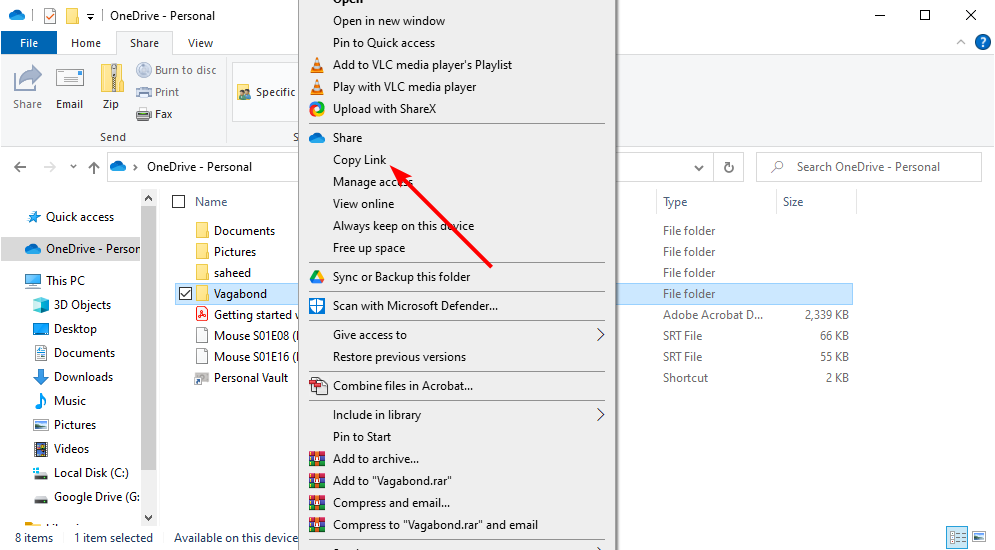
- Nakonec vložte odkaz do své poštovní aplikace a odešlete jej, komu chcete.
Pokud se vám zobrazují vlastnosti nelze přečíst nedefinované chyby, požádejte odesílatele odkazu, aby místo toho použil možnost kopírovat odkaz. Tím se odstraní potenciální technický problém, který by mohl problém způsobovat.
2. Používejte web OneDrive
- Navštivte Web OneDrive a přihlaste se ke svému účtu.
- Klikněte na Sdíleno možnost v levém podokně.
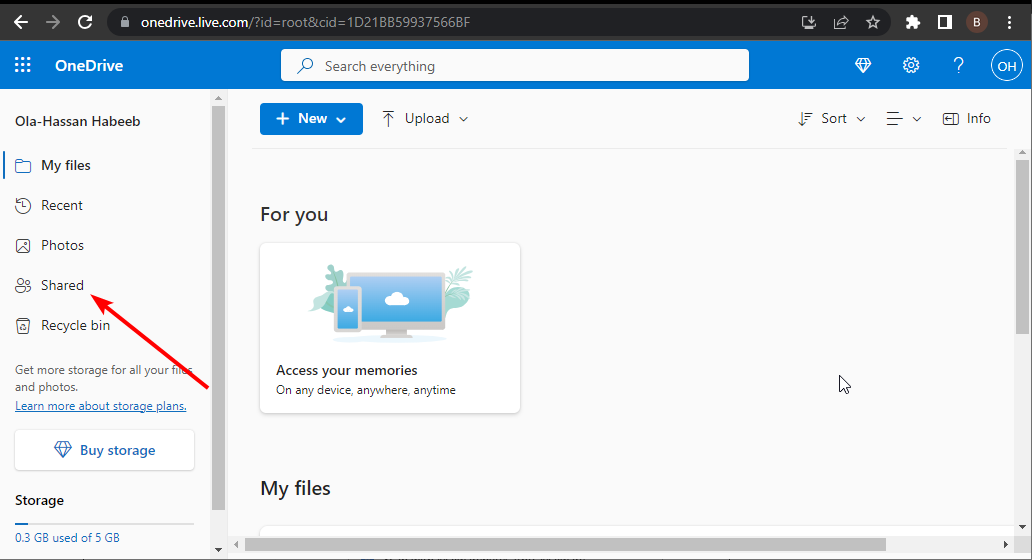
- Klikněte Sdíleno s vámi Nahoře.
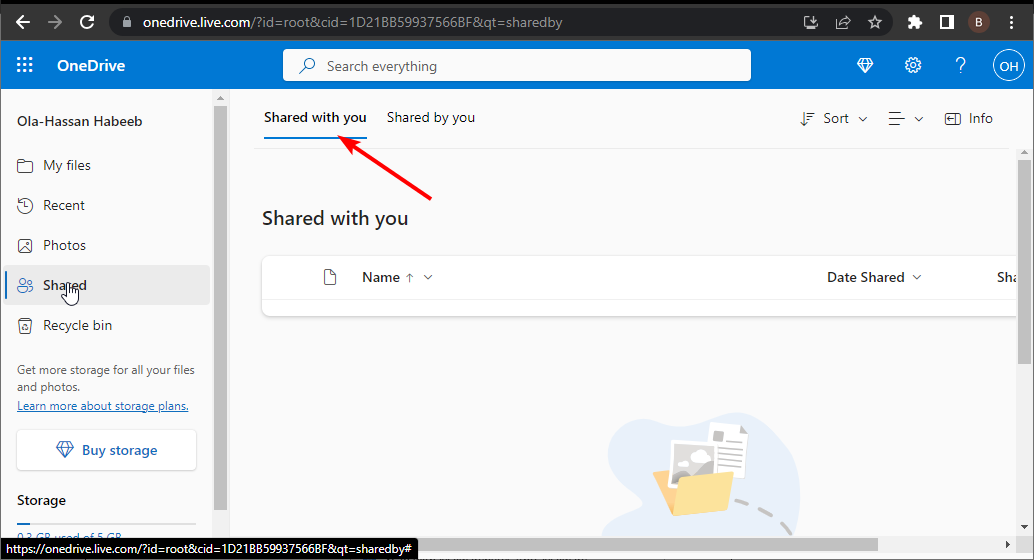
- Nyní najděte soubor, který s vámi byl sdílen, a najeďte na něj.
- Nakonec vyberte Přidat zástupce do složky Moje soubory.
Pokud se vám v aplikaci OneDrive zobrazují vlastnosti nelze číst nedefinované chyby, měli byste místo toho zkusit použít web. Také přidáním souboru jako zástupce k souborům byste měli být schopni jej otevřít a jeho podsložky.
- 2 způsoby, jak sdílet OneDrive s jiným uživatelem
- 0x8004de88 Kód chyby OneDrive: Jak to opravit
- OneDrive se neotevře? 4 způsoby, jak to rychle vynutit
- 0x8004deea Kód chyby: OneDrive nelze synchronizovat [Oprava]
3. Vymazat data prohlížeče
- Spusťte prohlížeč a klikněte na tlačítko nabídky v pravém horním rohu.
- Vybrat Více nástrojů > Smazat údaje o prohlížení.
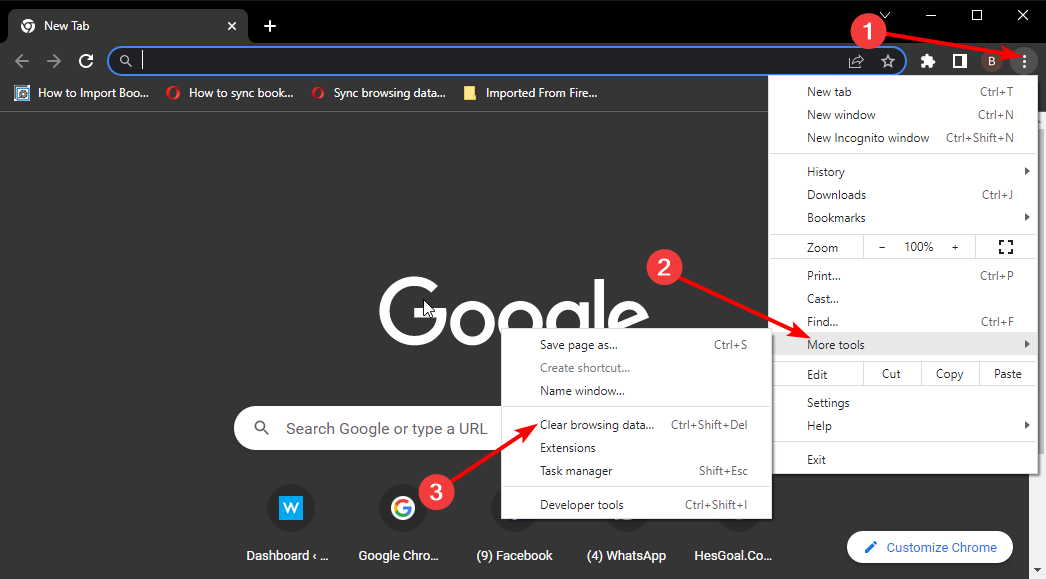
- Nyní klikněte na Časový rozsah rozevírací seznam a vyberte Pořád.
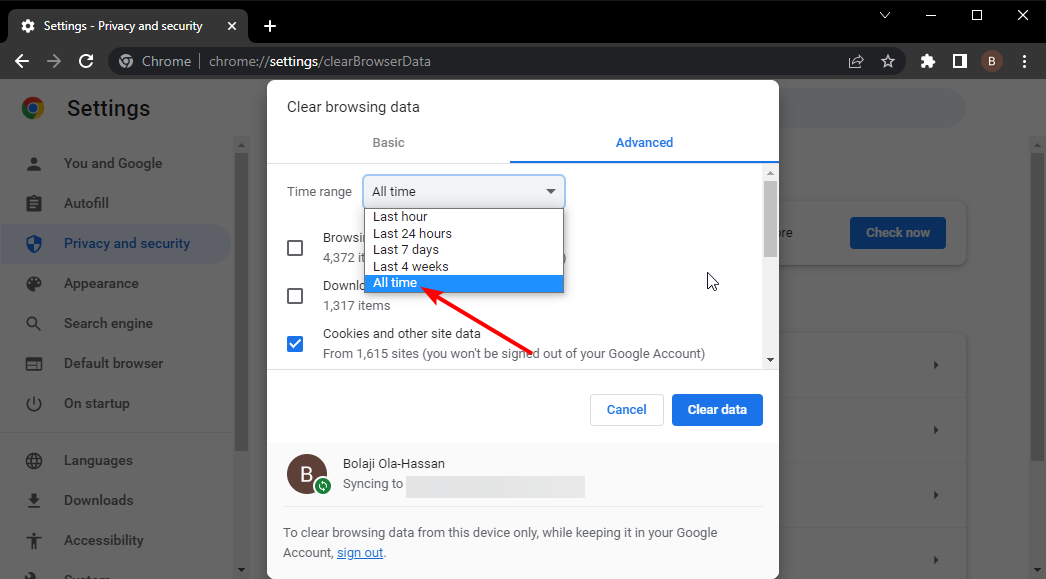
- Dále zaškrtněte políčka pro Soubory cookie a další údaje o webech a Obrázky a soubory uložené v mezipaměti.
- Nakonec klikněte na Vyčistit data knoflík.
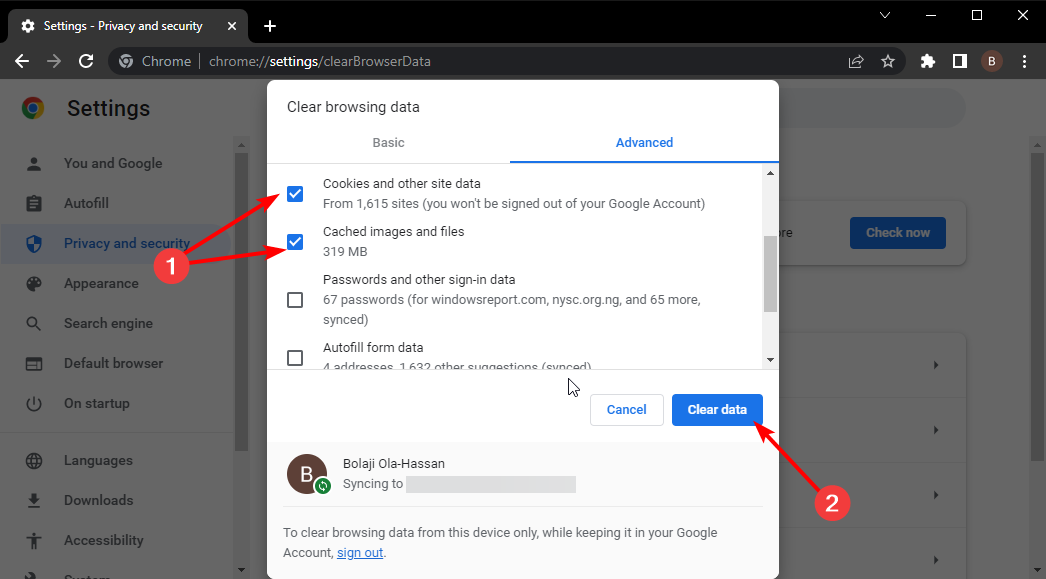
Někdy nelze číst vlastnosti nedefinovaných chyb způsobených problémy s daty vašeho prohlížeče. To platí zejména v případě, že problém řešíte v konkrétním prohlížeči.
Řešením je vymazání dat prohlížeče.
4. Nahlaste problém
Pokud vše selže ve snaze vyřešit nedefinovanou chybu nelze přečíst vlastnosti na OneDrive, problém může být způsoben problémy na straně společnosti Microsoft.
V takovém případě musíte problém nahlásit a počkat na pokyny, jak jej opravit.
A tím končí tato příručka opravující tuto frustrující chybu One Drive. I když tento problém může být způsoben různými faktory, měli byste být schopni jej bez stresu vyřešit pomocí řešení v této příručce.
jestli ty nemůže získat přístup k OneDrive z nějakého důvodu se podívejte do našeho podrobného průvodce, jak znovu získat přístup ke svým souborům.
Neváhejte a dejte nám vědět řešení, které vám pomohlo tento problém vyřešit, v komentářích níže.
Stále dochází k problémům?
SPONZOROVÁNO
Pokud výše uvedené návrhy váš problém nevyřešily, váš počítač může zaznamenat závažnější potíže se systémem Windows. Doporučujeme zvolit řešení typu „vše v jednom“. Fortect efektivně řešit problémy. Po instalaci stačí kliknout na Zobrazit a opravit a poté stiskněte Spusťte opravu.